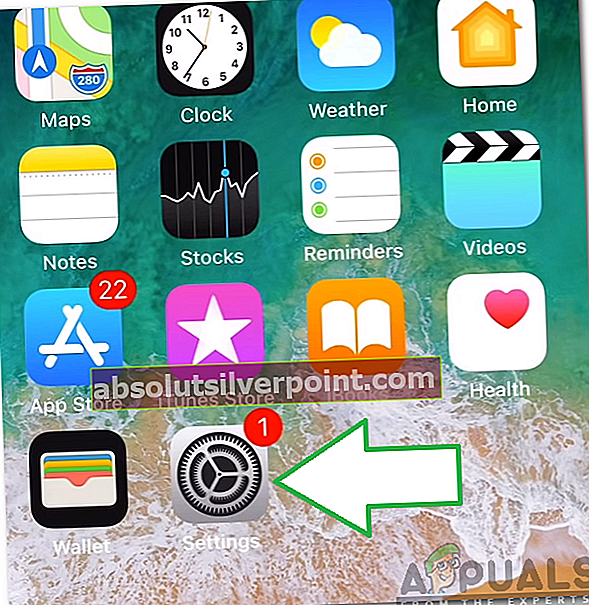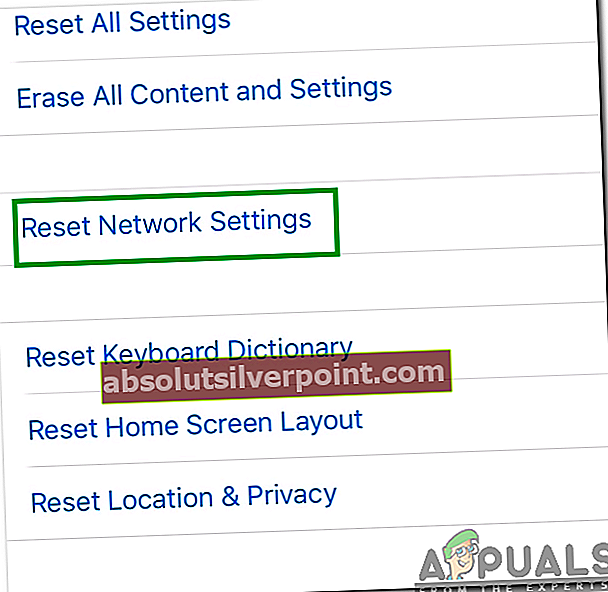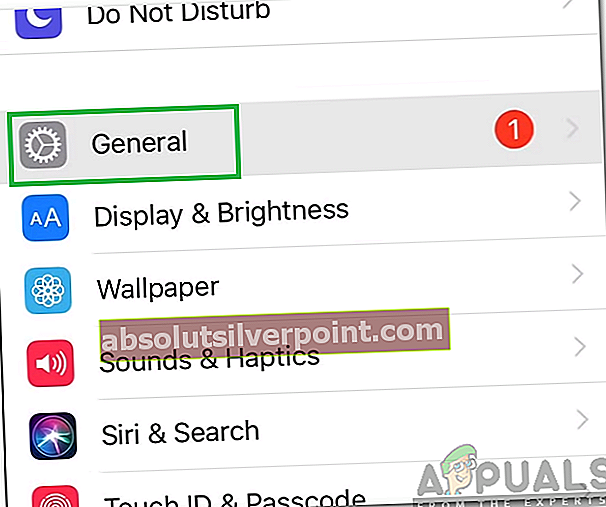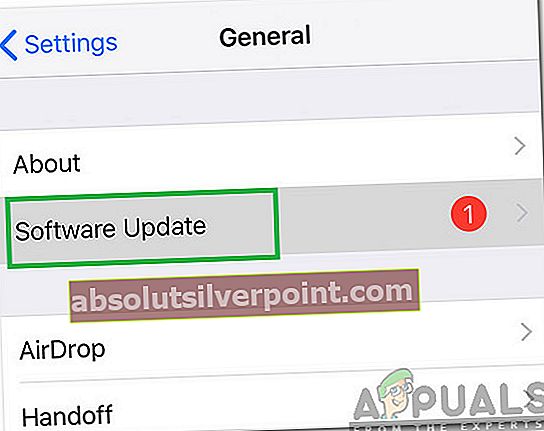iPhones er en av de mest populære mobile enhetene som er utviklet og distribuert av Apple. De er kjent først og fremst på grunn av deres sikre og raske operativsystem som også gir mange andre funksjoner. iPhones er også veldig pålitelige når det gjelder oppdateringer ettersom til og med 3 eller 4 generasjoner gamle iPhones mottar de siste oppdateringene.
Men ganske nylig har mange brukere klaget over “Mobiloppdatering mislyktes”Feil som de har observert mens de prøver å laste ned en oppdatering. Derfor, i denne artikkelen, vil vi diskutere noen av årsakene til at denne feilen skyldes, og også gi levedyktige løsninger for å fikse feilen fullstendig.

Hva forårsaker feilen "Mobiloppdatering mislyktes" på iPhone?
Etter å ha mottatt mange rapporter fra flere brukere, bestemte vi oss for å undersøke problemet og utviklet et sett med løsninger for å løse det helt. Vi så også på årsakene til at den ble utløst, og listet dem opp som følger.
- SIM-kort:I noen tilfeller kan ikke SIM-kortet ha blitt plassert riktig i SIM-skuffen, og det kan gå tapt som følge av at feilen utløses ettersom telefonen står overfor problemer mens den kobles til mobilnettverket.
- Nettverksinnstillinger:Nettverksinnstillingene kan ha blitt omkonfigurert av brukeren eller et program som skyldes at feilen utløses.
Nå som du har en grunnleggende forståelse av problemets natur, vil vi gå videre mot løsningene. Sørg for å implementere disse i den spesifikke rekkefølgen de presenteres for å unngå konflikter.
Løsning 1: Tilbakestille nettverksinnstillinger
Hvis nettverksinnstillingene har blitt konfigurert på nytt feil, kan denne feilen utløses. Derfor, i dette trinnet, vil vi tilbakestille nettverkskonfigurasjonene. For det:
- Åpne Innstillinger og klikk på “Generell“.
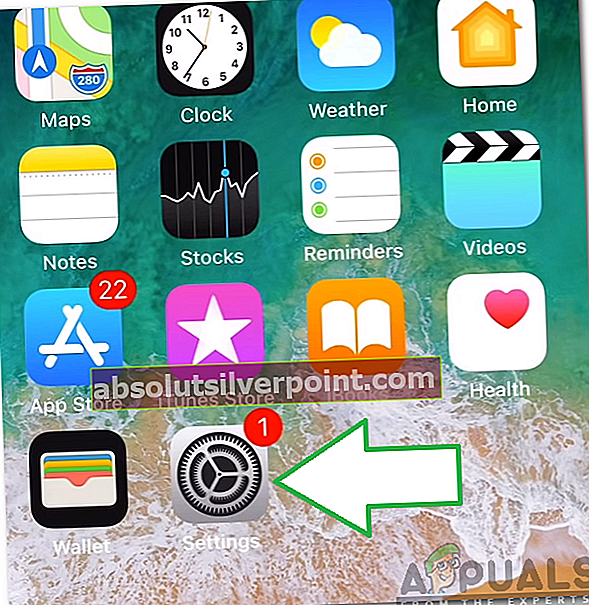
- Rull ned og velg “Nullstille“.
- Klikk på "NullstilleNettverksinnstillinger" alternativ.
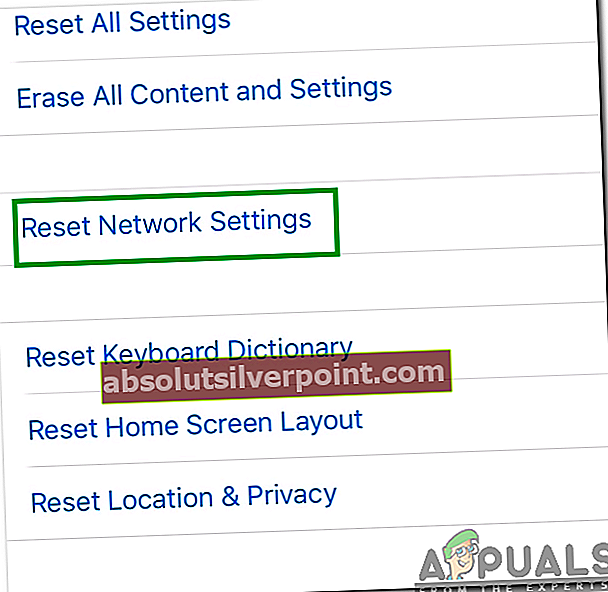
- Angi passord og velg “Tilbakestill nettverk Innstillinger ” knapp.
- Sjekk for å se om problemet vedvarer.
Løsning 2: Sett inn SIM-kortet på nytt
Det anbefales på det sterkeste at du slår av telefonen og tar ut sim-kortet. Hold telefonen av i minst 5 minutter, og sett deretter inn SIM-kortet på nytt. Etter det, sjekk om problemet vedvarer.
Løsning 3: Oppdatering av programvare
I noen tilfeller kan utdatert programvare forårsake problemet. Derfor vil vi i dette trinnet laste ned og installere en programvareoppdatering hvis den er tilgjengelig. For det:
- Naviger til Innstillinger og velg “Generell“.
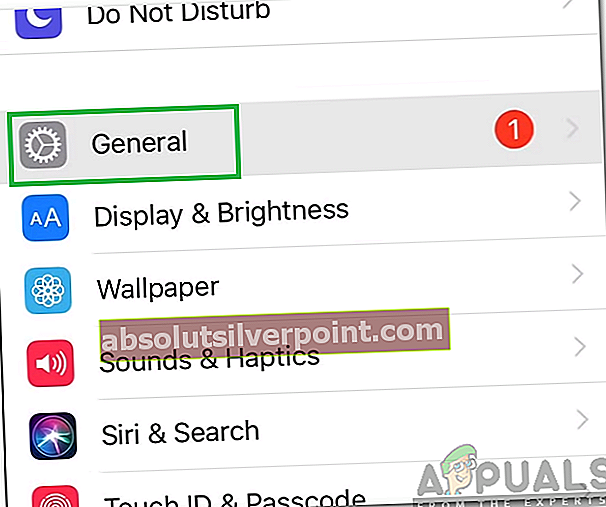
- Klikk på “Programvare oppdatering" og la telefonen se etter tilgjengelige oppdateringer.
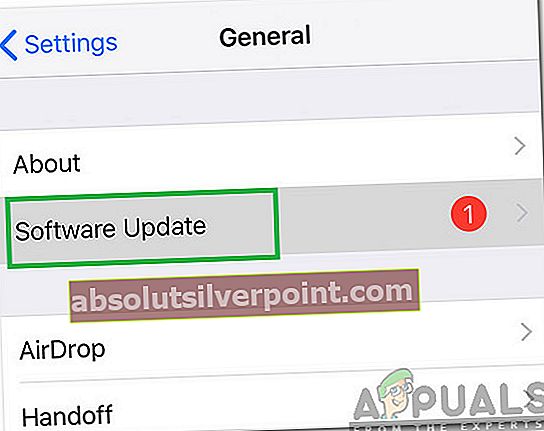
- Klikk på "Last ned og installer Oppdater ”alternativet.
- Etter at oppdateringen er lastet ned og installert, Sjekk for å se om problemet vedvarer.